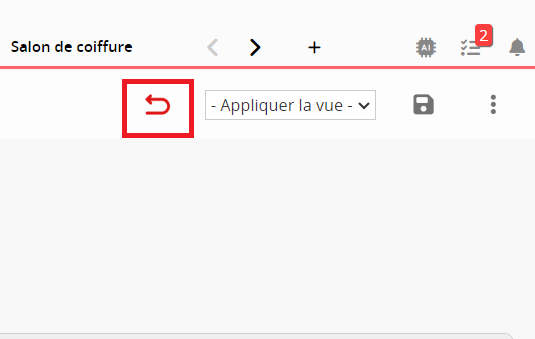Si vous ne voyez aucune des fonctions présentées ci-dessous sur votre feuille de base de données, c'est probablement dû au niveau de droit d'accès qui vous a été attribué. Si vous avez des questions concernant vos droits d'accès ou si vous ne pouvez pas visualiser ou générer de rapports, veuillez contacter votre SYSAdmin pour vérifier les configurations de droits d'accès sur les feuilles concernées.
En plus des rapports créés et sauvegardés par votre SYSAdmin, vous avez également la possibilité de générer et de consulter vos propres rapports. Pour cela, il vous suffit de cliquer sur le bouton Rapport situé dans le coin supérieur droit de la page liste, puis de sélectionner le type de rapport que vous souhaitez générer.
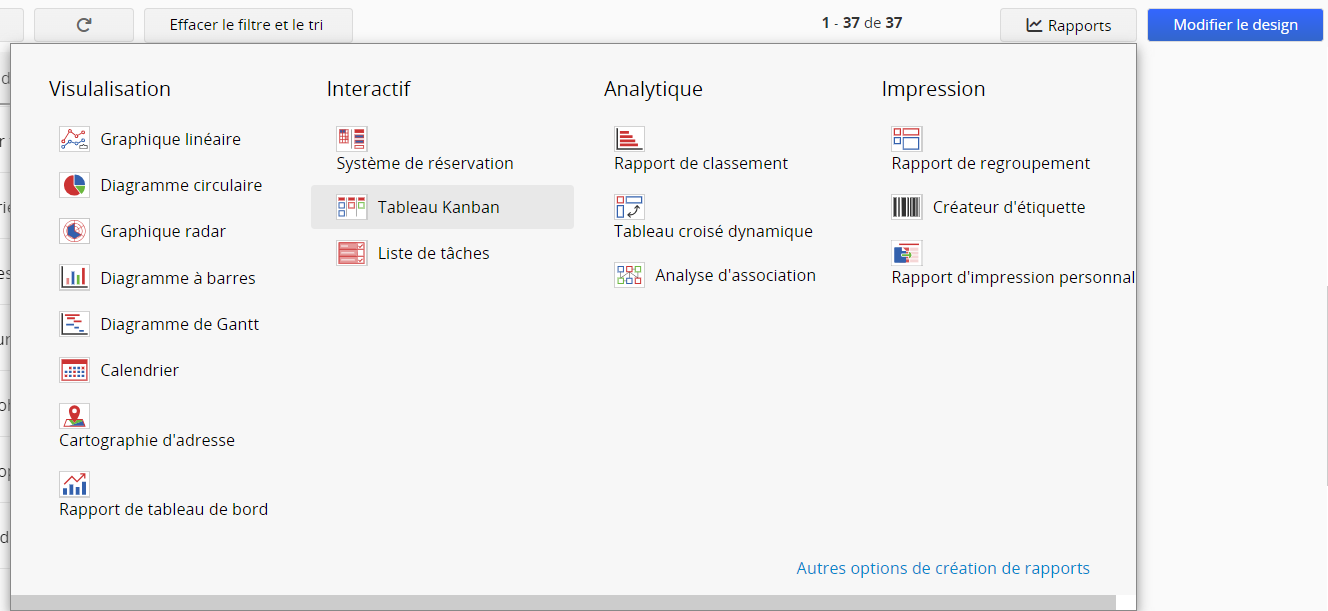
Ragic peut générer un tableau Kanban à partir de vos données.
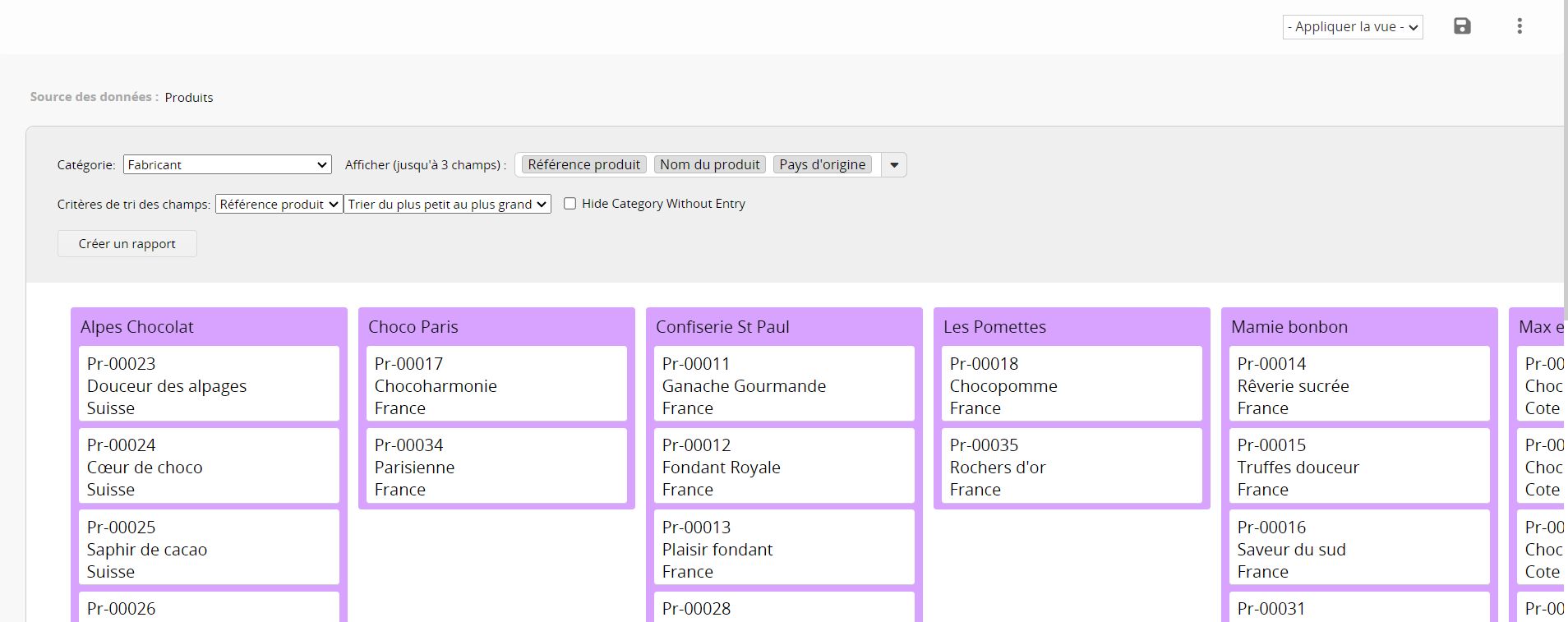
Le rapport sera généré en fonction des champs de catégorie choisis. Les champs sélectionnés dans le menu Afficher les champs seront affichés dans votre tableau Kanban.
Vous pouvez également enregistrer votre rapport en tant que fichier PDF ou l'imprimer en cliquant sur l'icône à trois points située sur le côté droit.
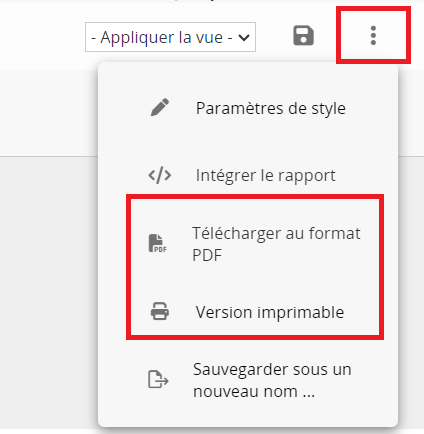
Dans le tableau Kanban, vous pouvez modifier le statut des entrées au moyen du glisser-déposer.
Déplacer des cartes vers une autre catégorie mettra à jour simultanément la valeur des champs de catégorie, que vous pourrez ensuite consulter dans le panneau d'historique.
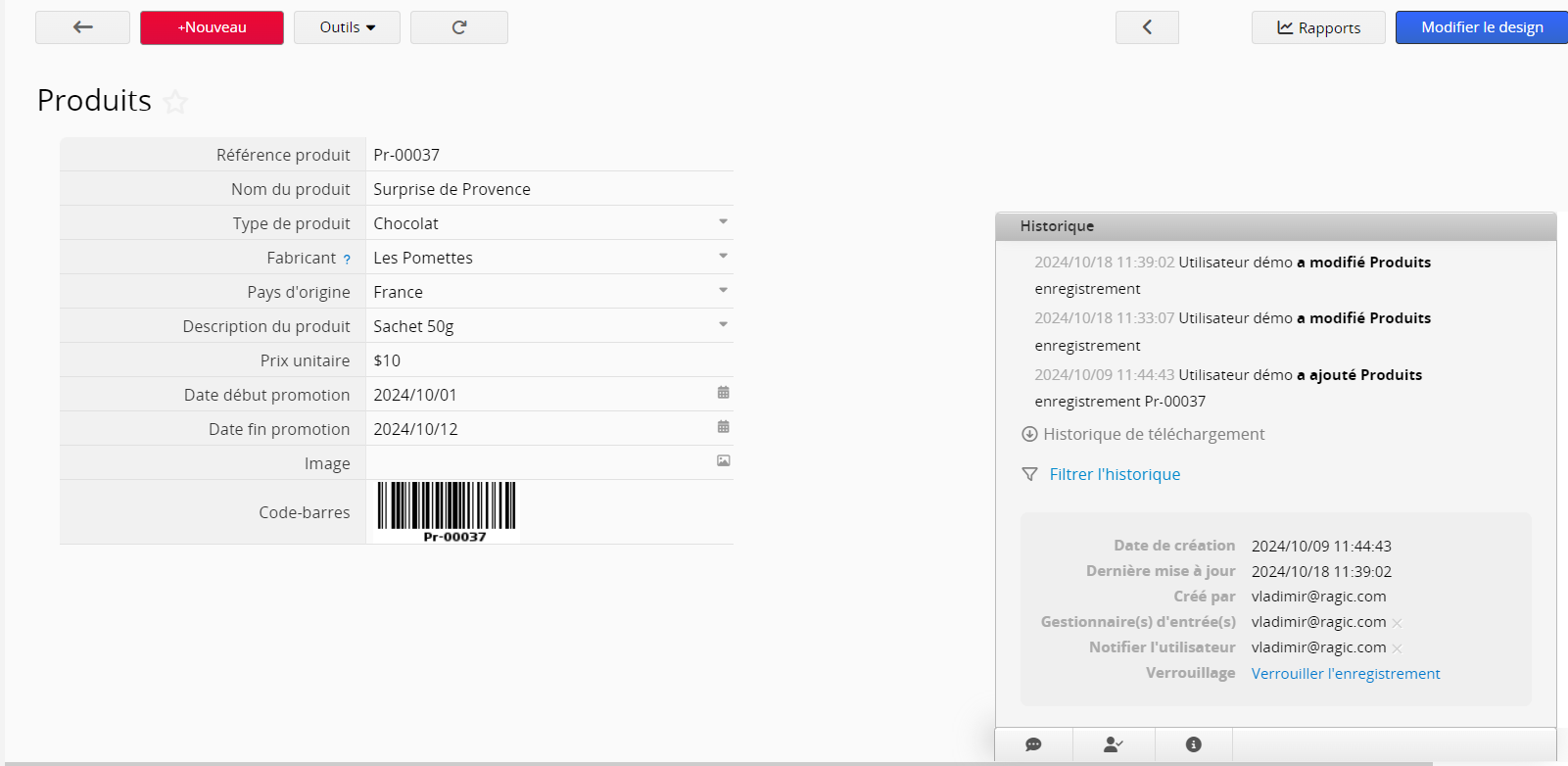
Vous pouvez consulter les rapports créés par votre SYSadmin en cliquant sur l'onglet Rapports.
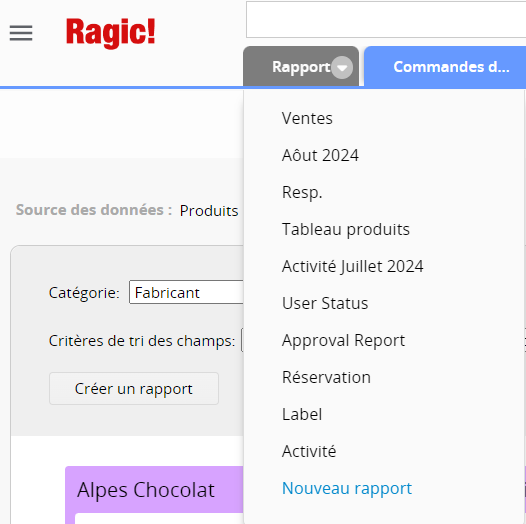
Votre rapport sera généré selon le filtre que vous avez appliqué, mais vous pouvez également générer des rapports avec une vue partagée pour afficher les résultats selon des critères de filtrage différents.
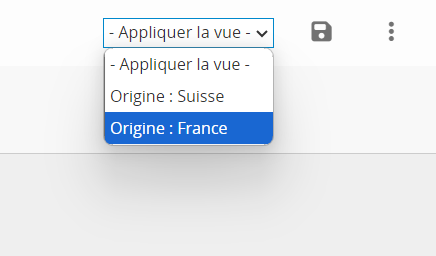
Si une vue avec filtre fixe est appliquée à votre feuille, le rapport affichera les résultats en fonction de votre configuration.
Si vous souhaitez réinitialiser votre rapport, il vous suffit de cliquer sur l'icône de flèche de retour.